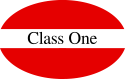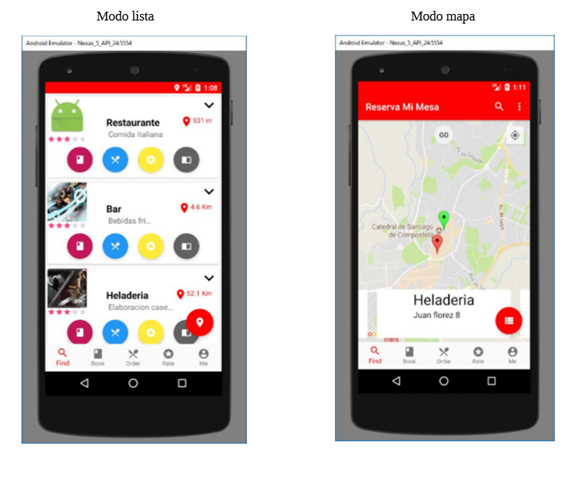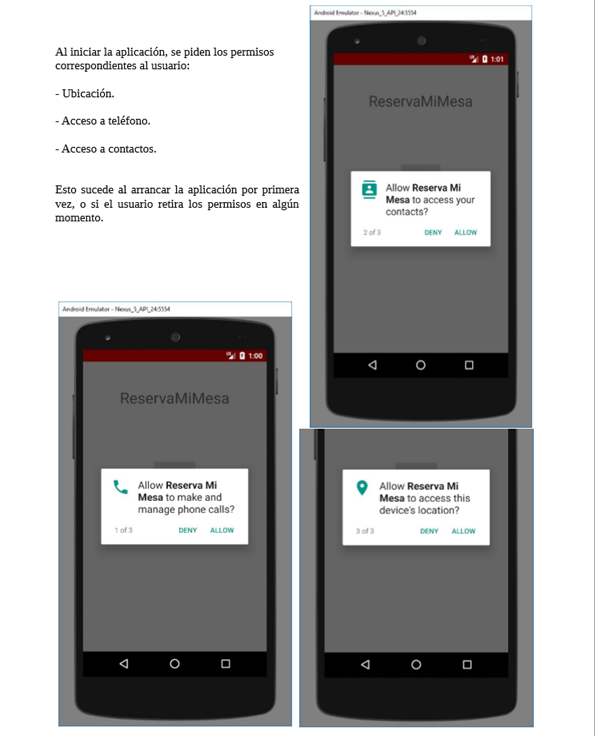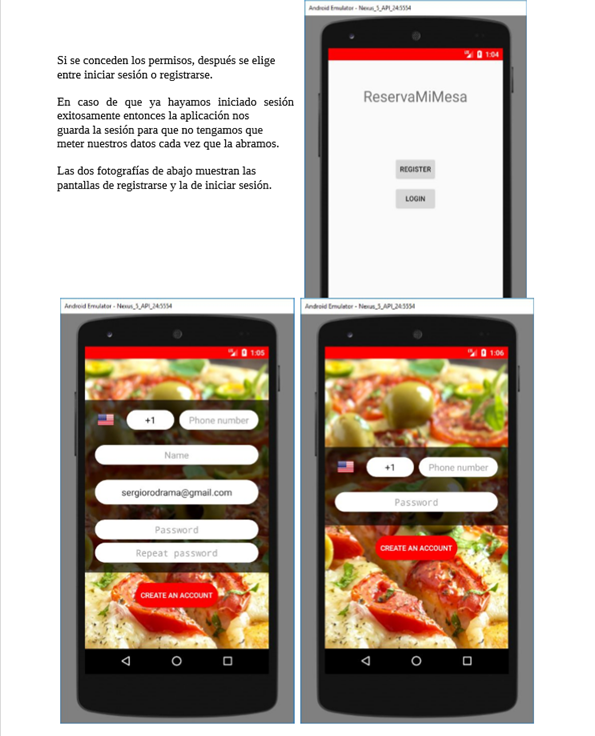2017-08-07 StarCrS app
|
Class One: First Class Software 2017-08-07 StarCrS app
Además de nuestra aplicación StarCrS en modo Web (URL http://www.reservahotel.com/70/), lanzamos la versión app para Androi, con las mejoras que supone ser una app y no una URL. A continuación sus funcionalidades |
||||||
|
Se pensó en el diseño de la aplicación fundamentalmente como dos vistas, una vista del mapa de la zona basándose en la ubicación (la ubicación del dispositivo móvil o una ubicación por defecto en caso de que ésta no estuviese habilitada) que mostraría los establecimientos de la zona y un pequeño “display” de información sobre éstos, y una vista de una lista con los establecimientos más cercanos a la ubicación, que contaría con información más destallada y un menú de botones que permitirían al usuario hacer uso de las funcionalidades que ofrece la aplicación: reservar, pedir, valorar y ojear la carta (siempre que el establecimiento en cuestión tuviese habilitadas estas funciones).
|
| La aplicación detecta automáticamente el código del país de la tarjeta SIM y los correos electrónicos que están sincronizados el teléfono, sean cuentas de Google o no. Si el correo que el usuario quiere usar no está entre los que aparecen ahí, se le da la opción de introducirlo manualmente. Se realiza un chequeo de que todos los datos introducidos sean coherentes en cuanto a formato (teléfono sin letras, nombre sin números, correo con @, contraseña introducida y repetida correctamente). En caso de que el usuario intentase iniciar sesión o registrarse con campos incorrectos, se avisaría de ello y se le pediría que los introdujese otra vez. También se avisaría si se estuviese intentando crear un usuario que ya existe. |
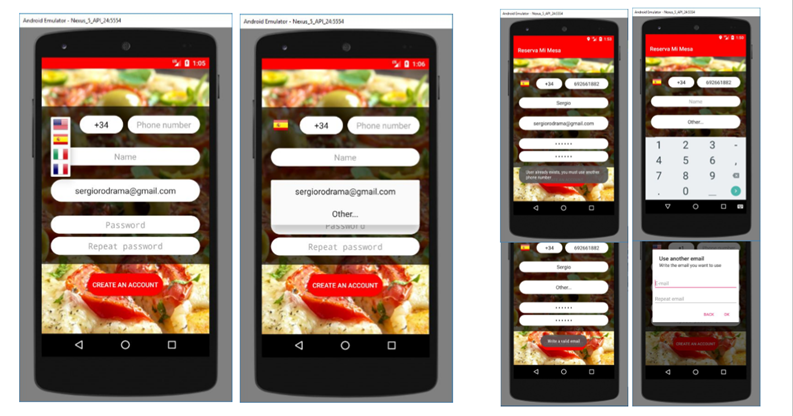 |
| En la pantalla de mapa, se ven los establecimientos buscados, marcando en verde aquel en el que nos estamos centrando. Se puede rotar entre los establecimientos haciendo clic sobre los marcadores o desplazando la lista que hay en la parte inferior de la pantalla. En la zona superior hay un botón para centrarnos en nuestra ubicación y otro para centrarnos en el establecimiento que tenemos marcado en caso de que nos hayamos movido por el mapa y no sepamos donde estamos. En la lista de la parte inferior se visualiza el nombre del restaurante, su dirección y la distancia a la que nos encontramos de él (en caso de que tengamos la ubicación activada). Si desactivamos la ubicación, la distancia desaparece y vuelve a aparecer en cuanto la volvamos a conectar. A medida que nos movemos la aplicación detecta nuestra posición y va actualizando la distancia en caso de que haya variado. |
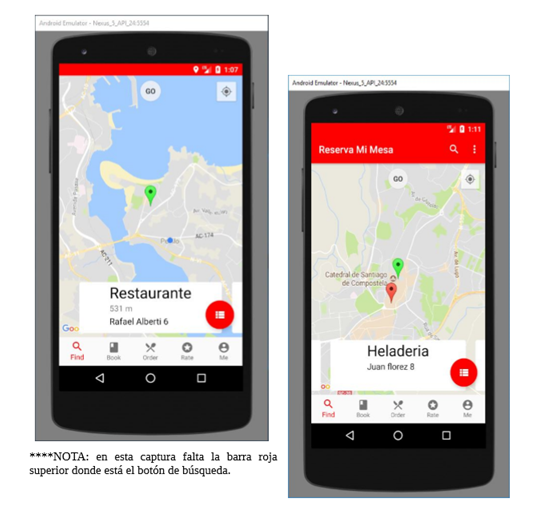 |
|
Cuando hacemos clic en un marcador, entonces en la parte superior derecha se muestran dos botones que mandan dicha ubicación a Google Maps para ver cómo llegar.
Por defecto, al iniciar la aplicación se nos muestran todos los establecimientos que tenemos, aunque estamos trabajando en que nos muestre los establecimientos más cercanos. Se puede hacer búsquedas de establecimientos, en la parte superior está la barra de búsqueda. Cuando buscamos podemos seleccionar establecimientos individuales o ciudades. Si seleccionamos un establecimiento se nos mostrará sólo ese en el mapa, en cambio si seleccionamos una ciudad se nos mostrará la ciudad desde arriba con todos sus establecimientos marcados y centrados en el primero de la lista. |
|
E-Mail: comercial at classone dot es